Как изменить звук будильника на iPhone 13
Чтобы изменить звук будильника на iPhone 13, вам необходимо выполнить следующие простые шаги:
Сначала запустите ‘Часы‘ приложение с домашнего экрана вашего iPhone. Затем выберите «Тревога‘ внизу экрана.
Затем нажмите на «Редактировать‘ в левом верхнем углу. Из списка будильников выберите тот, который вы хотите изменить, и нажмите на него.
После этого нажмите на ‘Звук.’ Появится список различных звуков. Прокрутите и выберите предпочитаемый сигнал будильника.
Программы для Windows, мобильные приложения, игры - ВСЁ БЕСПЛАТНО, в нашем закрытом телеграмм канале - Подписывайтесь:)
Выбрав звук, нажмите ‘Назад‘ вверху слева, чтобы вернуться к деталям тревоги.
Наконец, нажмите ‘Сохранять‘ в правом верхнем углу, чтобы установить новый звук будильника. Этот процесс будет работать независимо от того, подключены ли у вас наушники или нет, поскольку будильник будет воспроизводиться как через встроенные динамики вашего iPhone, так и через любые подключенные проводные или беспроводные наушники.
Ниже наше руководство продолжается дополнительной информацией о том, как изменить звук будильника на iPhone 13, включая изображения этих шагов.
Вы также можете посмотреть наше видео на YouTube о изменение звука будильника на айфоне для получения дополнительной информации по этой теме.
Как изменить звук будильника на моем iPhone? (Руководство с картинками)
Действия, описанные в этой статье, были выполнены на iPhone 13 с операционной системой iOS 16.3.1.
Однако эти же шаги будут работать и на других моделях iPhone 13, таких как Pro, Pro Max и Mini, а также на большинстве других моделей iPhone, использующих последние версии iOS.
Шаг 1: Найдите Часы значок приложения на главном экране и выберите его.
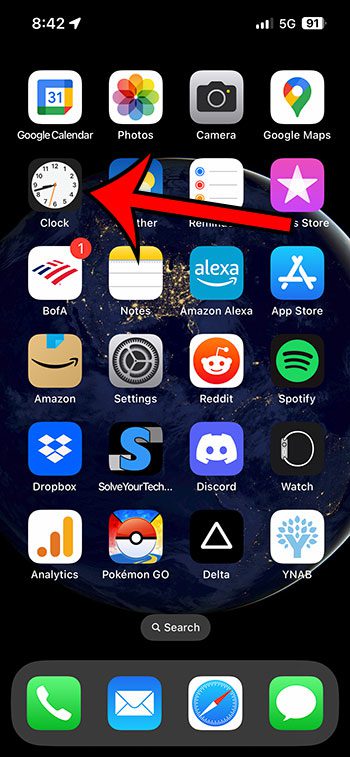
Шаг 2: Выберите Тревога вкладку в нижней строке экрана.
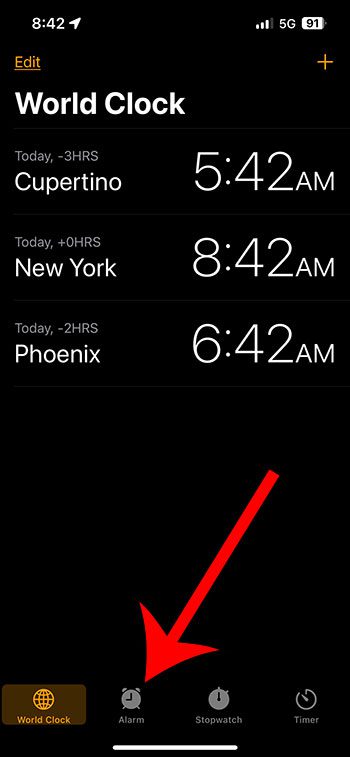
Шаг 3: Выберите Редактировать кнопку в левом верхнем углу экрана.
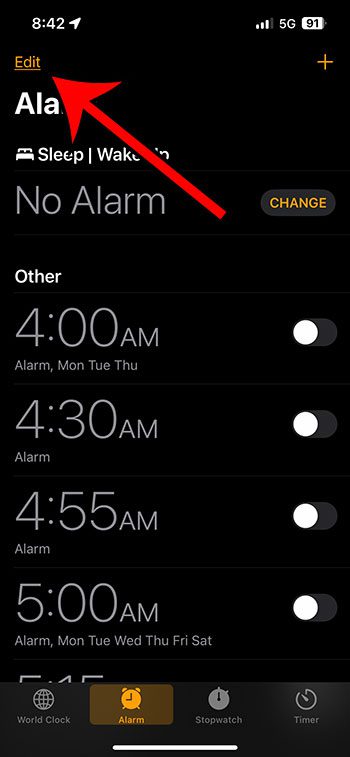
Шаг 4: Выберите будильник, для которого вы хотите настроить звук.
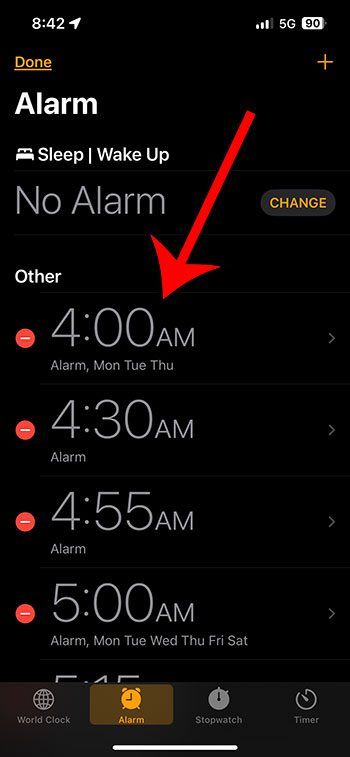
Шаг 5: Коснитесь Звук кнопку в середине экрана.
Обратите внимание, что текущий звук будильника будет отображаться справа от этой кнопки.
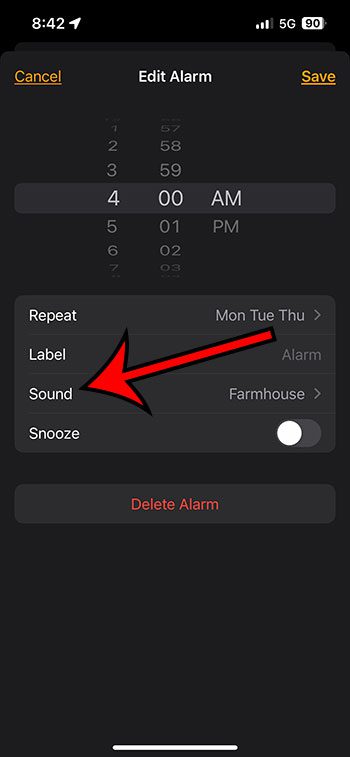
Шаг 6: Прокрутите список доступных песен и мелодий, чтобы выбрать звук, который вы хотите использовать. Кран Назад в верхнем левом углу, когда закончите.
Когда вы нажимаете на новый звук, телефон воспроизводит короткий клип, чтобы вы могли услышать, как он звучит.
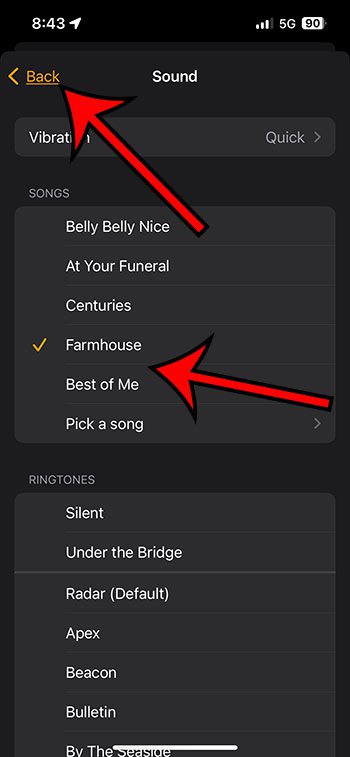
Шаг 7: Внесите любые другие изменения в будильник, которые вы хотите, затем нажмите Сохранять кнопку в правом верхнем углу экрана.
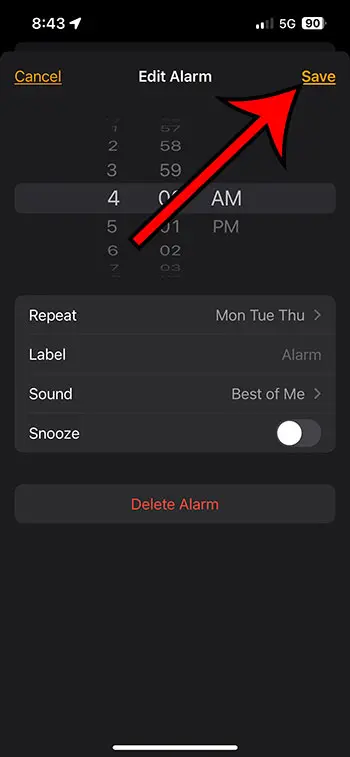
Теперь, когда вы знаете, как изменить звук будильника на iPhone 13, вы сможете сделать эту настройку в любое время, когда у вас есть будильник, звук которого вам не нравится.
Видео об изменении звука будильника iPhone
Дополнительные сведения об использовании нового звука будильника на iPhone 13
Если на вашем iPhone установлено более одного будильника, вы должны изменить звук для каждого будильника, который необходимо обновить. На iPhone нет возможности массово менять звуки будильника.
Звуки будильника, доступные на вашем iPhone 13, такие же, как и при настройке мелодии звонка.
Вам может быть интересно, как изменить звук будильника на iPhone 13, если текущий звук слишком тихий, чтобы разбудить вас, или слишком громкий для будильника, который вы просто используете для разных напоминаний в течение дня.
К сожалению, iPhone не классифицирует звуки будильника, так что вам придется экспериментировать с различными из них, пока вы не найдете то, что идеально подходит для того, что вы ищете.
Хотя инструкции в этой статье предназначены для того, чтобы ответить, как изменить звук будильника на вашем iPhone, этот звук отличается от любых других тонов, которые вы можете услышать или использовать на своем iPhone. Это включает в себя звук, который воспроизводится, когда вы получаете телефонный звонок или текстовое сообщение.
Вы можете изменить мелодию звонка на своем iPhone, перейдя в «Настройки». > Звуки и тактильные ощущения > Мелодия звонка и выбрав один из вариантов.
В меню «Звуки и тактильные сигналы» вы также можете настроить различные звуки уведомлений, например:
Дополнительные мелодии можно купить в приложении iTunes Store.
Песни также можно использовать в качестве звукового сигнала на вашем iPhone. Доступ к доступным трекам можно получить через приложение «Музыка» по умолчанию.
Часто задаваемые вопросы об изменении звука будильника на iPhone
Можно ли полностью отключить звук будильника на iPhone?
Действительно, «Нет» — это опция на странице звука будильника. Если вы просто хотите, чтобы будильник вибрировал, вы можете выбрать этот вариант.
Кроме того, нажав «Вибрация» в верхней части экрана, вы можете выбрать другой режим вибрации для этого конкретного будильника.
Если вы хотите использовать это расположение хотя бы для одного из ваших будильников, вы можете прочитать эту статью о настройке будильника iPhone только на вибрацию.
Как я могу избавиться от будильника iPhone?
Если у вас уже есть будильник, будь то будильник или что-то, что вы используете в качестве напоминания в течение дня, возможно, вы ищете опцию удаления будильника.
Это можно сделать, отправившись в Часы > Будильник > затем проведите пальцем влево по будильнику, который хотите отключить, и выберите Удалять.
Где я могу найти возможность изменить громкость будильника в настройках будильника iPhone?
Одним из наиболее распространенных критических замечаний по поводу звука будильника iPhone является то, что он слишком громкий. Это особенно очевидно в случае утреннего будильника, который может быть довольно резким.
Чтобы уменьшить громкость будильника iPhone, перейдите в Настройки приложение, выберите Звуки и тактильные ощущенияа затем переместите ползунок под Звонок и оповещения изменить громкость будильника на устройстве.
Звуки будут тише, если перетащить ползунок влево. Они будут громче, если сдвинуть ползунок вправо.
Какой сигнал будильника iPhone по умолчанию?
Когда пользователи iPhone устанавливают будильник на своем устройстве iOS, по умолчанию используется сигнал «Радар».
Хотя вы можете перейти на панель «Звук» и изменить тон или характер вибрации для предыдущего оповещения, вы не можете изменить тон по умолчанию для будущих сигналов.
Резюме – Как изменить звук будильника на iPhone
- Открой Часы приложение.
- Выбирать Тревога.
- Трогать Редактировать.
- Выберите будильник.
- Кран Звук.
- Выберите звук и коснитесь Назад.
- Выбирать Сохранять.
Заключение
Надеюсь, этот пост показал вам, как изменить звук будильника на вашем iPhone 13. Это очень простое, но мощное изменение будильника, которое может помочь вам начать свой выходной день правильно, если вы слышите любимую музыку или приятный звук.
Когда вы полагаетесь на будильник вашего iPhone, чтобы разбудить вас утром, вы хотите, чтобы он звучал достаточно громко, чтобы его можно было заметить.
Но вы не хотите, чтобы звук был настолько резким или раздражающим, что вы начинаете свой день не с той ноги.
Если вы обнаружите, что вам действительно не нравится текущий звук будильника вашего iPhone, вы можете переключить его на что-то другое.
Вы можете изменить звук будильника на iPhone 13, перейдя в Часы > Тревога > постукивание Редактировать > выбор будильника > касание Звук > выбор будильника и нажатие Назад > трогательно Сохранять.
Ваш iPhone имеет множество удобных утилит, которые часто могут заменить некоторые другие специализированные устройства, которыми вы владеете.
Одна из таких ситуаций связана с функцией будильника в стандартном приложении «Часы» телефона.
Поскольку ваш телефон в любом случае, скорее всего, находится рядом с вами ночью, вы можете отказаться от специального будильника и заменить его опцией на своем устройстве.
Но вам может потребоваться настроить некоторые параметры будильника, пока вы не сделаете все правильно, и звук будильника — это большая вещь, которую вам, возможно, придется изменить.
К счастью, вы можете редактировать настройки существующих будильников на вашем iPhone, а это значит, что вы можете переключить текущий звук будильника на что-то другое.
Связанный
Программы для Windows, мобильные приложения, игры - ВСЁ БЕСПЛАТНО, в нашем закрытом телеграмм канале - Подписывайтесь:)
